


Lomo圖片有著獨特的色調,給人唯美浪漫的感覺。下麵我們就用Photoshop將一幅普通的花卉照片處理成Lomo色調。原始圖片與完成效果如下圖。

左圖的這張片子是黑夜在家裏用卡片機拍的,燈光是LED的燈,片子看上去很暗,而且不唯美。
右圖的這張是這次ps後期的完成效果圖。
那怎麼才能將拍得一般的相片來個大變身,變得唯美浪漫起來呢?下方就跟著我一起來調試一下吧!
原始圖片:

打開原始圖片,拷貝一層,運行“圖象〈調節〈色階” 設定如下
圖象——調節——可選色彩
1,選取黑色,調節參數見下圖中(1)。
2,選取白色,調節參數見下圖中(2)。
圖象——調節——曲線 恰當調節一下曲線,參數見上圖(3)
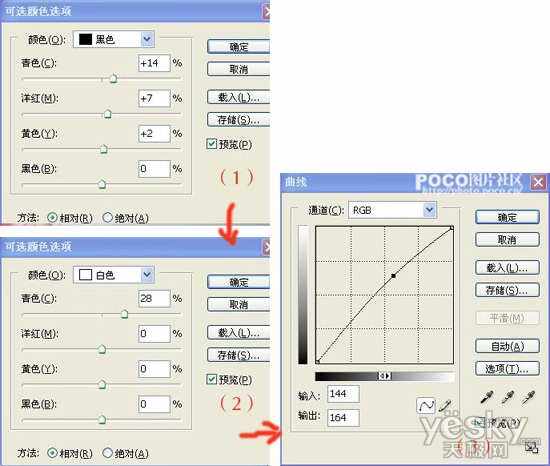

過上麵幾步後,照片的亮度略略變得明亮了點(如上圖),但仍舊不唯美。怎麼辦?別急,下麵我們接著調節
1,創建色彩平衡調節圖層(1)
過程:圖層——創建調節圖層——色彩平衡 參數如(1)設定.
2,圖層--創建色彩平衡調節圖層(2)
過程:圖層——創建調節圖層——色彩平衡 參數如(2)設定

[page]
3,圖層--創建色彩平衡調節圖層(3)
過程:圖層——創建調節圖層——色彩平衡參數如(3)設定
4,圖層--創建色彩平衡調節圖層(4)
過程:圖層——創建調節圖層——色彩平衡參數如(4)設定
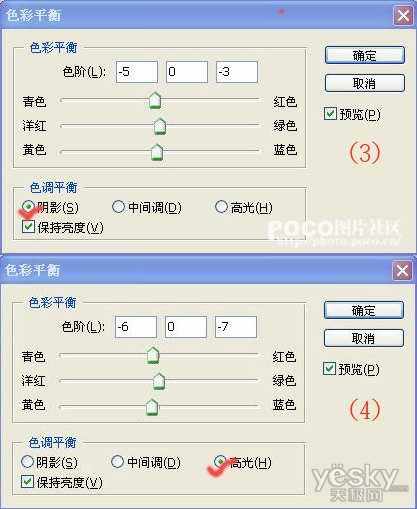

片子看上去仍舊暗了點,恰當調正曲線,將照片變得明亮一些。(如上圖)

創建色彩填充圖層
過程:
圖層-- 創建填充圖層-- 純色 在彈出見上圖對話框中,設定見上圖參數。
圖層模式設定為:排除
這一步的目的是給片子提高點懷舊色調。 1,創建“色彩平衡”調節圖層,參數設定見下圖(1)。
2,創建“可選色彩”調節圖層,參數設定見下圖(2)。

繼續:按ALT+CTRL+SHIFT+E蓋印可見圖層。
圖層模式為柔光,透明度30%
再次按ALT+CTRL+SHIFT+E蓋印可見圖層。

之後對照片執行銳化。
過程:
濾鏡-銳化-USM銳化,半徑0.5。(見上圖)再次ALT+CTRL+SHIFT+E蓋印可見圖層。
之後選取 濾鏡-扭曲-鏡頭校正。設定值見下圖。
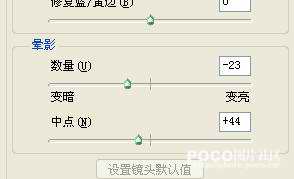

經過前麵的過程後,獲得了見上圖的效果。嗬嗬,對比起原始圖片是不是已經有了很大的變化了?對比起完成圖是不是已經很靠近了?
[page]
好吧,讓我們接著吧!很快就大功告成了喔!
1,創建色彩平衡調節圖層:
過程:圖層--創建調節圖層--色彩平衡
設定見下圖(1)參數。

2,再次蓋印可見圖層。再執行一遍為半徑0.5的USM銳化,用模糊畫筆把銳化過度的位置模糊一下。

好了,嗬嗬,幾乎就成功了。還有最終一步了。
最終一步就是運用HDR外掛濾鏡執行處理。
安裝該濾鏡後通過下麵路徑調用濾鏡:photoshop——濾鏡——DCE Tools——HDR動態渲染。彈出見上圖對話
框。參數設定見上圖,確定。
最終用模糊畫筆把銳化過度的位置模糊一下,這就是完成效果圖了。

這次,我全是將個人的一遍調試示範給各位。在參數方麵,其實並並非要按我的設定的來做。由於不同的片子要依照實際情況做不同的後期處理。更多的,各位可再摸索摸索,多調試幾遍。很快你就能純熟的調出更多美麗的片子了喔。各位一起加油吧!

Photoshop圖片後期教程 打造流行的Lomo美女圖片效果
